
录制精彩游戏视频的方法是什么?在我们的日常生活中,我们经常在各种视频平台上浏览一些精彩的游戏游戏片段,看到英勇的选手们在战场上战斗,这让我们热血沸腾。如果我们在自己的游戏中遇到了一些华而不实的操作,并想在在线平台上分享这些时刻,那么我们如何录制游戏视频呢?
接下来,本文将向您介绍几种简单易用的电脑录屏方法,让您也能轻松录制自己的游戏片段,一起来学习吧。
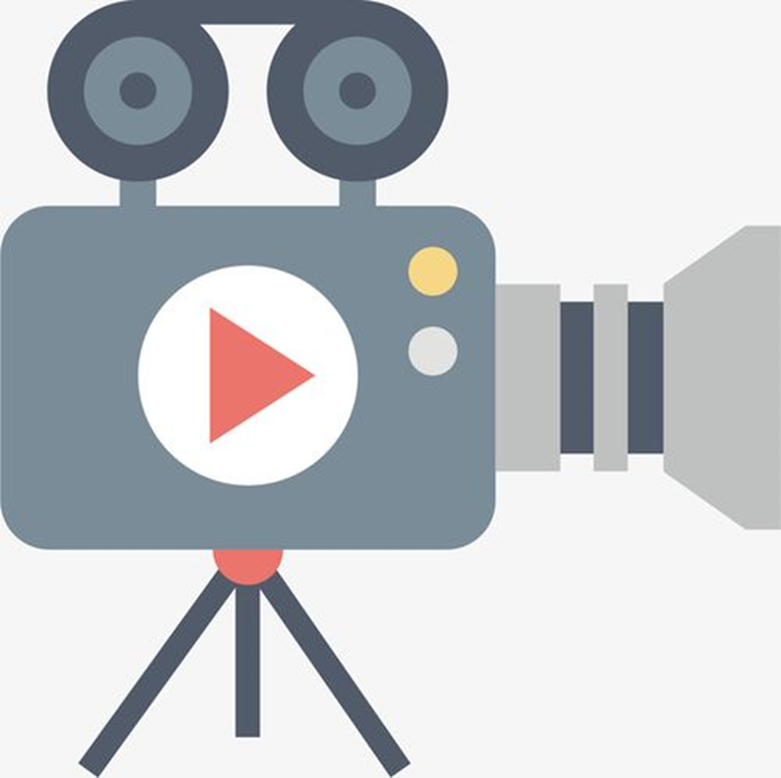
方法1:使用Xbox Game bar工具录制Xbox Game Bar是Windows 10系统附带的工具,它的屏幕录制功能满足了我们的基本需求,可以帮助我们很好地录制视频。
1. 打开设置,在选项中选择游戏,然后打开游戏面板并在 Xbox Game Bar 启动此功能。
2. 查看 Xbox Game Bar 面板中的“键盘快捷键”,找到并记住屏幕录制的快捷键,其中快捷键为“Win+Alt+G”。
3. 在要录制的游戏界面上,按组合键“Win+Alt+G”开始录屏。
4. 您可以在录音功能页面调整“系统声音”和“语音”的音量。
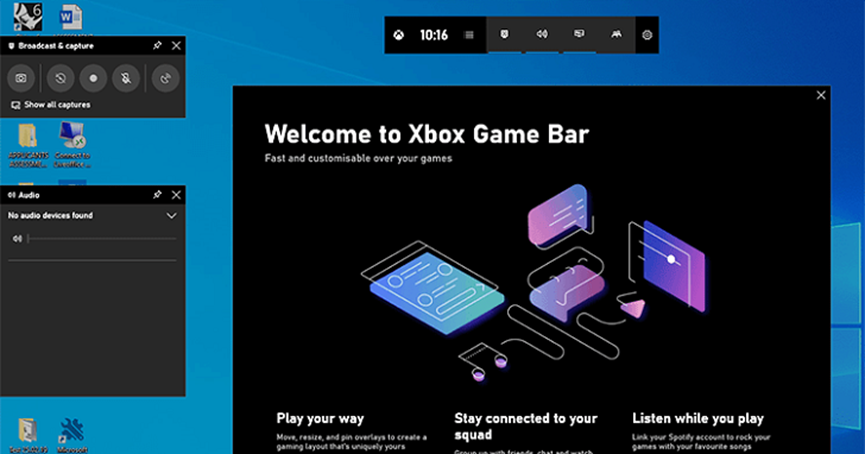
5. 设置完成后,只需单击“录制”即可。
方法 2:使用 OBS Studio
Open Broadcaster Software,也称为 OBS,是一种开源、免费的视频录制和直播工具。它的优点是内存占用小,对设备配置要求相对较低,录制的视频格式为 MP4。软件具有简单易用的操作模式和简洁明了的界面设计,可自定义视频、文字、图片等媒体形式的采集和录制录制游戏视频的软件,从而为用户提供优质的媒体推送和视频录制服务。
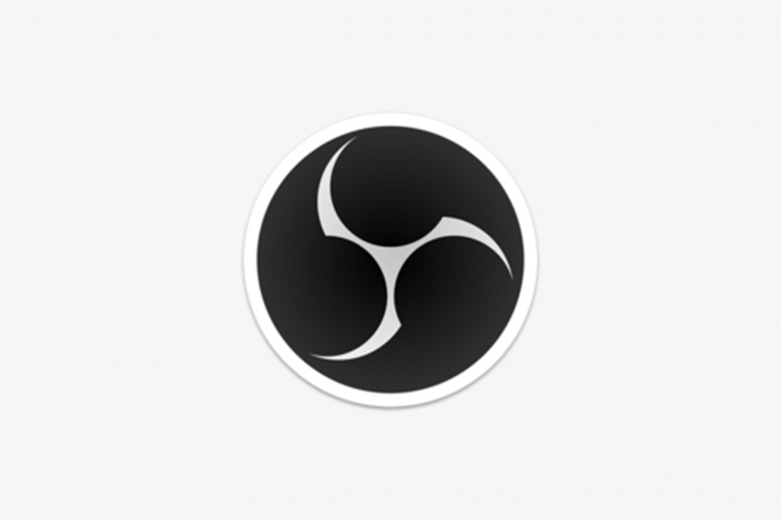
方法三:使用系统录制功能
1. 打开要录制视频的游戏,然后按“Windows+G”组合键激活录屏功能。
2. 麦克风图标是开始麦克风录制的开关,您可以单击中心的点开始录制视频。
总结
以上就是3种录制游戏视频的方法录制游戏视频的软件,看完这3种方法后,可以根据情况选择合适的方法。
最近的相关内容推荐

